随着Windows操作系统中注册表重要性日益凸显,其关键作用在于存储并管理系统和应用程序的配置信息。然而,注册表无法创建项问题频发且难以处理,严重影响到用户使用体验。故本文对这一异常现象产生的原因进行深入分析,并提出相应解决策略,期望为广大读者提供实质性参考。
1.了解注册表
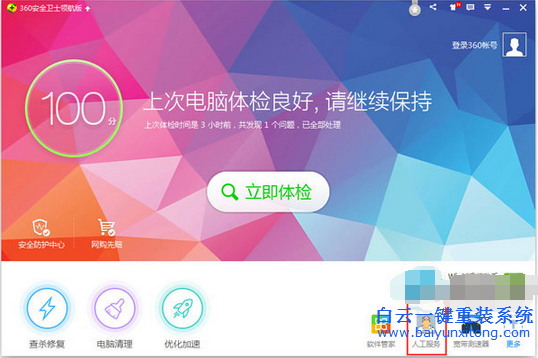
为妥善处理注册表创建项遇阻问题,需全面理解其本质特性。注册表犹如文件系统之数据库,以层次结构构成众多子链(键),各链下搭载各项参数(值),用于记录与系统设备、应用软件等相关之配置数据。考虑到Windows操作系统的多重角色,注册表的正常运作对系统稳定性至关重要。
若需进入注册表编辑器,可在命令行输入"regedit"命令或"开始菜单">"运行"中输入此指令以启动该工具。在此过程中,用户可以对注册表项进行查看、修改和新增等操作,但常遇到创建项目失败情况。本文致力于深入解析此类问题,并提供相应解决措施。

2.确保管理员权限
请确保在设置注册表项时有适当权限,因非管理账户受权限制约,可能无法创建。为避免此类情况,建议以管理员身份运行注册表编辑器,并确保操作者有对应权限。
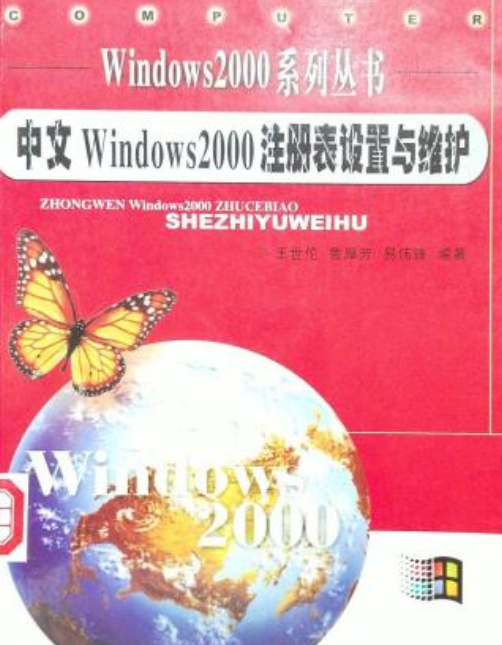
在进行注册表调试操作时,务必采用‘以管理员身份执行’这一功能选项。仅需打开'开始'菜单,查找并单击注册表编辑器的快捷图标,接着右击并从下拉列表中选择"以管理员身份运行"便可。此举能够提供给您设定以及修改注册表项所必需的权限,从而顺利解决新建项目失败的问题。
3.检查注册表权限
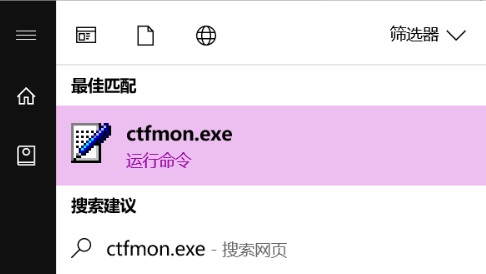
在确保授权充分后,也应关注注册表分支权限的配置。有时,某些注册表分支被设置为只读模式,从而限制了新项目的创建可能性。因此,仔细审查与调整注册表分支权限是写入操作必备步骤。
要查验注册表分支权限设定情况,请右击相关分支并选中“权限”选项,确保对话窗呈现出所需权限,若该情况不满足,则须依据需要新增账户并授予相适应的权限。修改权限完毕后,请尝试重新创建注册表项,以验证是否能解决无法编辑的问题。

4.检查系统完整性
当遇到注册表项创建失败问题且怀疑系统完整性受损时,可利用SFC(SystemFileChecker)检查并修复系统文件,进而有效解决此难题。
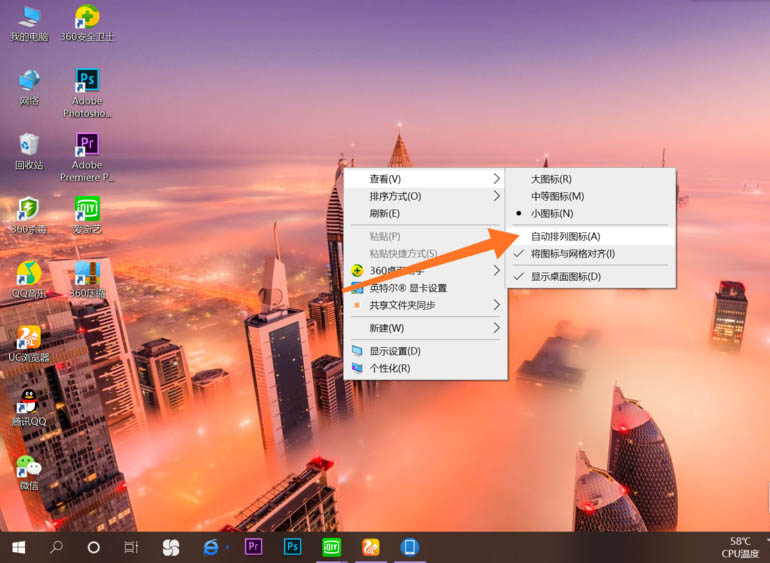
请在管理员权限下打开命令行终端,输入特定命令“sfc/scannow”进行系统文件完整性扫描,软件将自动解决可能存在的问题。待扫描完成并进行修复后,务必重新启动设备,之后再试一次创建注册表项目。
5.使用注册表备份
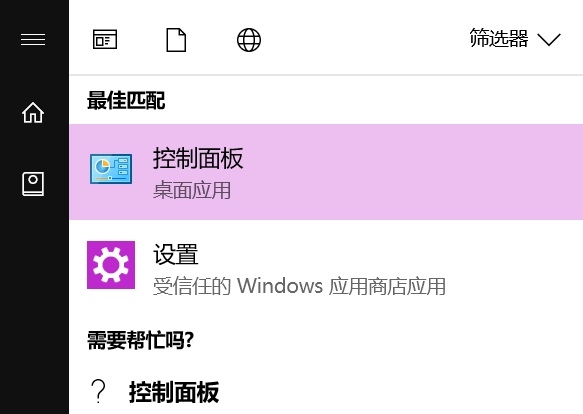
处理注册表问题时,备份乃关键因素。务必于关键操作之前全面或针对性地备份全局及相应分支。若不慎触发意外情况导致故障,借助备份可迅速恢复原状,保证数据完整性和系统稳定性不受影响。
要对注册表进行备份,请使用注册表编辑器中的"文件"—>"导出"功能。在弹出对话框中选择所需的节点,设定存储位置和命名方法后按下"保存"按钮即可。若要还原注册表,则依旧是在"文件"菜单内选取"导入"选项,然后导入之前备份的文件,从而实现注册表的原始状态恢复。
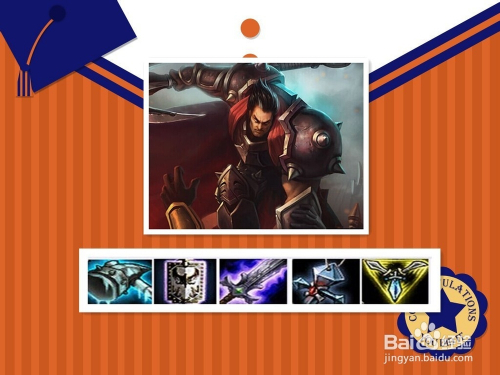
6.使用系统恢复点
若上列办法均未解决问题,即在注册表中新增项目受阻,此时建议采用系统恢复点。这是系统在关键阶段自动生成的截屏,有助于使电脑系统回到正常运作的理想状态。
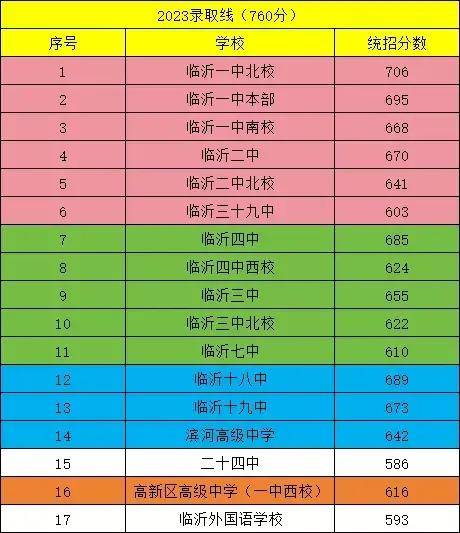
要运用系统恢复点,请从控制面板进入“系统和安全”选项中的“系统”设置,随后在左侧栏找到并开启“系统保护”功能。在新窗口中选择“系统恢复”,按照指引选择所需的恢复点。完成恢复操作后,系统会自动重新启动,并恢复到选定恢复点的初始状态。
7.寻求专业帮助
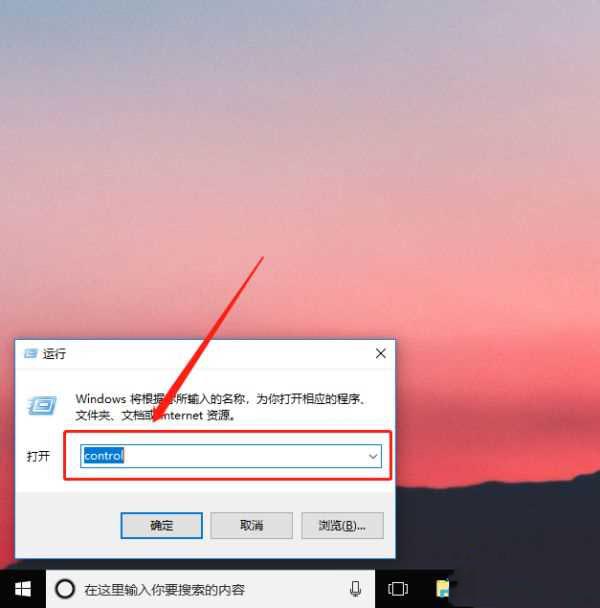
如上述措施并未解决注册表项创建问题,请及时寻求专业人士的帮助。您可联络电脑维护人员或微软客服团队,他们将借助专业技能和丰富工具对故障进行精确诊断与修复。
综观全局,注册表项无法创建可由权限不足、系统损坏等原因所致。遇此状况,不妨尝试提升管理员权限、核实注册表权限配置、修理系统文件、储存注册表数据以及请求专家援助,以期恢复系统正常运行。
